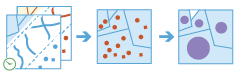Liên kết Đối tượng
Công cụ Liên Kết Đối tượng hoạt động với hai lớp dữ liệu. Công cụ liên kết hỗ trợ kết nối thông tin thuộc tính của một đối tượng với các đối tượng khác dựa trên mối quan hệ không gian, thời gian và thuộc tính hoặc có thể kết hợp cả ba mối quan hệ trên. Công cụ này xác định tất cả các đối tượng đầu vào đáp ứng các điều kiện liên kết cụ thể và liên kết lớp đầu vào thứ hai với thứ nhất. Bạn có thể tùy ý liên kết tất cả các đối tượng với đối tượng khớp hoặc tổng kết các đối tượng khớp.
Liên kết Đối tượng có thể được áp dụng với các điểm, đường, khu vực và bảng. Liên kết thời gian đòi hỏi dữ liệu đầu vào của bạn được kích hoạt về thời gian, và liên kết không gian đòi hỏi dữ liệu của bạn có hình học.
Chọn lớp được nối
Lớp dữ liệu sẽ có các thuộc tính từ lớp liên kết được nối vào bảng của nó.
Phân tích bằng cách sử dụng mối quan hệ không gian Gần phải có hệ tọa độ tham chiếu. Bạn có thể thiết lập Hệ tọa độ xử lý trong Môi trường Phân tích. Nếu hệ tọa độ xử lý của bạn không thiết lập hệ tọa độ tham chiếu, bạn sẽ được yêu cầu thiết lập khi bạn Chạy Phân tích .
Bên cạnh việc chọn một lớp dữ liệu từ bản đồ, bạn có thể chọn mục Chọn Lớp Phân tích ở dưới danh sách thả xuống để tìm đến nội dung của mình cho bộ dữ liệu chia sẻ tệp dữ liệu lớn hoặc lớp đối tượng.
Chọn lớp để liên kết với lớp mục tiêu
Lớp liên kết có các thuộc tính sẽ được thêm vào lớp đích.
Bên cạnh việc chọn một lớp dữ liệu từ bản đồ, bạn có thể chọn mục Chọn Lớp Phân tích ở dưới danh sách thả xuống để tìm đến nội dung của mình cho bộ dữ liệu chia sẻ tệp dữ liệu lớn hoặc lớp đối tượng.
Chọn hoạt động liên kết
Việc xác định cách thức kết nối giữa lớp mục tiêu và lớp kết nối sẽ được xử lý ở đầu ra nếu phát hiện có nhiều đối tượng kết nối có cùng một mối quan hệ với lớp được nối. Có hai hoạt động liên kết để chọn:
- Kết nối một - một—Tùy chọn này sẽ tổng hợp tất cả các đối tượng phù hợp với mỗi đối tượng được kết nối.
- Kết nối một - nhiều—Tùy chọn này sẽ kết nối tất cả các đối tượng phù hợp với lớp kết nối.
Ví dụ: giả sử bạn muốn tìm kiếm các siêu thị trong vòng bán kính 2 km từ chợ nông sản. Trong trường hợp này, lớp mục tiêu có một đối tượng đại diện cho chợ nông sản, và lớp liên kết đại diện cho các cửa hàng tạp hóa địa phương và có các thuộc tính như tổng doanh thu hàng năm. Bằng cách sử dụng công cụ Liên kết Đối tượng, bạn tìm thấy năm cửa hàng tạp hóa đáp ứng tiêu chí này. Nếu bạn xác định loại liên kết là một - nhiều, kết quả bạn sẽ có năm đối tượng, mỗi đối tượng đại diện cho một siêu thị và các chợ nông sản liên kết với nó. Nếu bạn đã xác định loại liên kết là một - một, kết quả bạn có là một đối tượng đại diện cho chợ nông sản và thông tin tổng hợp từ các siêu thị, chẳng hạn như số lượng (2) và những số liệu thống kê khác như tổng doanh thu hàng năm.
Chọn một hoặc nhiều liên kết
Xác định tùy chọn liên kết được sử dụng. Bạn có thể áp dụng một, hai, hoặc ba loại liên kết sau đây:
- Không gian—Sử dụng mối quan hệ không gian cụ thể để liên kết các đối tượng. Điều này yêu cầu cả hai lớp phải có thông tin hình học.
- Thời gian—Sử dụng mối quan hệ thời gian để liên kết các đối tượng. Điều này đòi hỏi kích hoạt thời gian ở cả hai lớp.
- Thuộc tính—Liên kết các đối tượng dựa trên các trường tương ứng.
Chọn một mối quan hệ không gian
Mối quan hệ không gian sẽ xác định xem đối tượng có được liên kết với nhau không. Các mối quan hệ khả dụng sau đây tùy thuộc vào loại hình học (điểm, đường, đa giác) sẽ được sử dụng làm các đối tượng đầu vào:
- Giao cắt—Đối tượng sẽ được khớp nếu chúng giao cắt với nhau.
- Bằng nhau—Các đối tượng sẽ được khớp nếu chúng có cùng hình học.
- Gần—Các đối tượng sẽ khớp với nhau nếu chúng cùng nằm trong một khoảng cách nhất định. Nếu mối quan hệ không gian Gần được sử dụng thì lớp mục tiêu phải thuộc hệ tọa độ tham chiếu hoặc tham chiếu không gian đang xử lý phải được thiết lập đến một hệ tọa độ tham chiếu thông qua tùy chọn Môi trường Phân tích.
- Bao gồm—Các đối tượng sẽ được khớp nếu lớp mục tiêu được bao gồm trong các đối tượng liên kết.
- Trong phạm vi—Các đối tượng sẽ được khớp nếu lớp mục tiêu nằm trong phạm vi các đối tượng liên kết.
- Tiếp xúc—Các đối tượng sẽ được khớp nếu chúng có ranh giới chạm với đối tượng mục tiêu.
- Giao nhau—Các đối tượng sẽ được kết nối nếu chúng có đường viền giao nhau.
- Chồng lắp—Các đối tượng sẽ được liên kết nếu chúng chồng lắp với nhau.
Xác định bán kính được áp dụng cho mối quan hệ không gian gần.
Ví dụ: nếu bạn có một bộ dữ liệu đại diện cho một nhà máy hạt nhân và một bộ dữ liệu đại diện cho nhà ở, bạn có thể thiết lập khoảng cách nearSpatial 1 km để tìm các ngôi nhà trong vòng 1 km tính từ nhà máy hạt nhân.
Chọn một mối quan hệ theo thời gian
Mối quan hệ thời gian sẽ xác định xem đối tượng có được liên kết với nhau không. Lựa chọn này chỉ có nếu thời gian được kích hoạt ở cả hai lớp và mối quan hệ sẵn có tùy thuộc vào loại thời gian (chốc lát hay khoảng thời gian) được sử dụng cho các đối tượng đầu vào. Các mối quan hệ thời gian sẵn có như sau:
- Gặp—Các đối tượng sẽ được khớp nếu đối tượng đầu tiên gặp đối tượng thứ hai.
- Gặp bởi—Các đối tượng sẽ được khớp nếu đối tượng đầu tiên được đối tượng thứ hai gặp.
- Chồng lắp—Các đối tượng sẽ được khớp nếu đối tượng đầu tiên chồng lắp đối tượng thứ hai.
- Chồng lắp bởi—Các đối tượng sẽ được khớp nếu đối tượng đầu tiên bị chồng lắp bởi đối tượng thứ hai.
- Trong suốt—Các đối tượng sẽ được khớp nếu đối tượng đầu tiên là trong suốt đối tượng thứ hai.
- Bao gồm—Các đối tượng sẽ được khớp nếu đối tượng đầu tiên bao gồm đối tượng thứ hai.
- Bằng—Các đối tượng sẽ được khớp nếu đối tượng đầu tiên bằng đối tượng thứ hai.
- Hoàn thành—Các đối tượng sẽ được khớp nếu đối tượng đầu tiên hoàn thành đối tượng thứ hai.
- Hoàn thành bởi—Các đối tượng sẽ được khớp nếu đối tượng đầu tiên được hoàn thành bởi đối tượng thứ hai.
- Bắt đầu—Các đối tượng sẽ được khớp nếu đối tượng đầu tiên làm bắt đầu đối tượng thứ hai.
- Bắt đầu bởi—Các đối tượng sẽ được khớp nếu đối tượng đầu tiên được bắt đầu bởi đối tượng thứ hai.
- Giao cắt—Các đối tượng được khớp nếu thời gian hoàn toàn trùng khớp với nhau.
- Gần—Các đối tượng sẽ được kết nối nếu chúng ở gần nhau, được xác định theo một thời gian cụ thể.
- Gần trước—Các đối tượng được kết nối nếu đối tượng đầu tiên trước đối tượng thứ hai và trong khoảng thời gian cụ thể.
- Gần sau—Các đối tượng được kết nối nếu đối tượng đầu tiên sau đối tượng thứ hai và trong khoảng thời gian cụ thể.
Xác định bán kính thời gian được áp dụng cho mối quan hệ thời gian gần. Một mối quan hệ thời gian gần bao gồm Gần, Gần trước, và Gần sau.
Ví dụ: nếu bạn có một lớp các vụ tai nạn chèo thuyền và một lớp đường đi GPS của một cơn bão, bạn có thể tìm kiếm các vụ tai nạn chèo thuyền trong khoảng cách cụ thể của đường đi của cơn bão trong cả không gian (1 km) và thời gian(5 giờ). Kết quả sẽ là các sự cố được liên kết với cơn bão khi chúng xảy ra gần nhau theo cả không gian và thời gian.
Chọn các trường để so khớp
So khớp các giá trị trong một trường từ một lớp này với các giá trị trong một trường ở một lớp khác.
Ví dụ: nếu bạn có một lớp địa lý toàn quốc gồm các địa chỉ cư trú (bao gồm một trường ZIP) và một bộ dữ liệu dạng bảng về sức khỏe nhân khẩu theo Mã ZIP (một trường có tên HEALTHZIP), bạn có thể kết nối bộ dữ liệu sức khỏe với dữ liệu cư trú bằng cách so khớp trường ZIP với trường HEALTHZIP. Thao tác này sẽ cho kết quả là một lớp nhà ở có dữ liệu về sức khỏe tương ứng.
Thêm số liệu thống kê (tùy chọn)
Tính toán số liệu thống kê trên các đối tượng được kết nối nếu hoạt động kết nối là Kết nối một - một. Tất cả số liệu thống kê sẽ được tính toán theo mặc định.
Bạn có thể tính toán số liệu thống kê trên các đối tượng được tổng hợp. Trên các trường dạng số, bạn có thể tính toán nội dung sau:
- Đếm—Tính toán số lượng giá trị không rỗng. Nó có thể được sử dụng trên các trường số hoặc chuỗi. Số lượng của [rỗng 0, 2] là 2.
- Tổng cộng—Tổng giá trị số trong một trường Tổng cộng của [rỗng, krỗng, 3] là 3.
- Trung bình—Trung bình của các giá trị số. Trung bình của [0, 2, rỗng] là 1.
- Tối thiểu—Giá trị tối thiểu của trường số. Trung bình của [0, 2, rỗng] là 0.
- Tối đa—Giá trị tối đa của trường số. Giá trị tối đa của [0, 2, rỗng] là 2.
- Phạm vi—Phạm vi của trường số Phạm vi này được tính toán là giá trị tối đa trừ đi giá trị tối thiểu. Phạm vi của [0, rỗng, 1] là 1. Phạm vi của [rỗng, 4] là 0.
- Biến số—Biến số của trường số trong đường đi. Biến số của [1] là rỗng. Biến số của [null, 1,0,1,1] là 0,25.
- Độ lệch chuẩn—Độ lệch chuẩn của một trường số. Độ lệch chuẩn của [1] là rỗng. Độ lệch chuẩn của [null, 1,0,1,1] là 0,5.
Trên các trường chuỗi, bạn có thể tính toán nội dung sau:
- Đếm—Số chuỗi không rỗng.
- Bất kỳ—Số liệu thống kê này là mẫu ngẫu nhiên của một giá trị chuỗi trong trường xác định.
Tất cả số liệu thống kê được tính toán trên các giá trị không rỗng. Lớp kết quả sẽ chứa một trường mới cho mỗi số liệu thống kê được tính toán. Có thể thêm bất kỳ số liệu thống kê nào bằng cách chọn một thuộc tính và một số liệu thống kê.
Tạo biểu thức để liên kết đối tượng theo (tùy chọn)
Áp dụng điều kiện với các trường cụ thể. Chỉ những đối tượng có trường đáp ứng các điều kiện này mới được kết nối.
Ví dụ: nếu bạn muốn áp dụng một phép kết nối cho một bộ dữ liệu chỉ cho các đối tượng có health_spending lớn hơn 20 % của income, hãy áp dụng một điều kiện kết nối là $target["health_spending"] > ($join["income"] * .20) sử dụng trường health_spending từ bộ dữ liệu đầu tiên (các đối tượng của bộ dữ liệu được kết nối vào) và trường income từ bộ dữ liệu thứ hai (bộ dữ liệu đang được nối).
Các điều kiện liên kết có thể được áp dụng bằng tính toán biểu thức.
Chọn kho dữ liệu
Kết quả GeoAnalytics được lưu trữ vào một kho dữ liệu và hiển thị như một lớp đối tượng trong Portal for ArcGIS. Trong hầu hết các trường hợp, kết quả nên được lưu trong kho dữ liệu không gian thời gian và điều này là mặc định. Trong một số trường hợp, việc lưu kết quả trong kho dữ liệu liên quan là một lựa chọn tốt. Sau đây là lý do bạn có thể muốn lưu kết quả vào kho dữ liệu liên quan:
- Bạn có thể sử dụng kết quả trong cổng thông tin-cho-cộng tác cổng thông tin.
- Bạn có thể bật tính năng đồng bộ với các kết quả của bạn
Bạn không nên sử dụng kho dữ liệu liên quan nếu bạn mong đợi kết quả GeoAnalytics tăng và cần tận dụng khả năng của kho dữ liệu lớn về không gian thời gian để xử lý một lượng dữ liệu lớn.
Tên lớp kết quả
Tên lớp sẽ được tạo. Nếu bạn đang ghi vào ArcGIS Data Store, kết quả của bạn sẽ được lưu vào phần Nội dung của tôi và được thêm vào bản đồ. Nếu bạn đang ghi vào một phần chia sẻ tệp dữ liệu lớn, kết quả của bạn sẽ được lưu vào phần chia sẻ tệp dữ liệu lớn và được thêm vào bản kê của nó. Nó sẽ không được thêm vào bản đồ. Tên mặc định dựa vào tên công cụ và tên lớp đầu vào. Nếu lớp đã tồn tại, công cụ sẽ thất bại.
Khi ghi vào ArcGIS Data Store (kho dữ liệu lớn liên quan hoặc kho dữ liệu lớn không gian thời gian) sử dụng hộp xổ xuống Lưu kết quả vào, bạn có thể chỉ định tên thư mục trong mục Nội dung của tôi để lưu trữ kết quả vào.